Metodai ir instrukcijos, kaip prijungti spausdintuvą prie kompiuterio ar nešiojamojo kompiuterio

- 2719
- 646
- Pete Fahey Sr.
Spausdintuvas yra svarbi biuro įranga ne tik biure, bet ir net namuose, kuri yra susijusi su kai kurių žmonių darbo, studijų ir kt. Surajomis, studijomis ir kt.

Spausdintuvai ir MFP visam darbui reikia privalomo ryšio su kompiuteriu. Be to, čia nėra iš esmės svarbu, tai bus įprastas stalinis kompiuteris arba nešiojamas nešiojamasis kompiuteris. Abiem atvejais ryšį atlieka maždaug ta pati schema.
Šiuolaikiniai spausdinimo įrenginiai leidžia šiek tiek išplėsti vartotojo galimybes. Dabar nebūtina naudoti laidinio ryšio, nes nauji modeliai veikia ir spausdinami naudojant belaidę technologiją.
Ryšys su kompiuteriu ar nešiojamuoju kompiuteriu
Pirmiausia galite prijungti spausdintuvą prie nešiojamojo kompiuterio ar stalinio kompiuterio. Čia nėra nieko sudėtingo.
Bet kuriame spausdintuve yra virvelių ir laidų rinkinys. Tai yra maitinimo kabelis, taip pat USB. Standartinės jungtys ir sąsajos naudojamos visur. Bet vis tiek geriau nurodyti, ar konkretus spausdinimo įrenginio modelis tinka jūsų kompiuteriui.
Verta paminėti, kad yra 2 parinktys, kaip nustatyti naują spausdintuvą kompiuteryje, tai yra prisijungti. Būtent:
- laidai;

- pagal belaidžio ryšio technologiją.

Patinka tai ar ne, tačiau spausdintuvui reikia mitybos. Todėl bent vienas laidas vis tiek turės prisijungti.
Norėdami tai padaryti, užtenka įterpti laidą į spausdintuvo maitinimo jungtį, o lizdo lizde šalia kompiuterio ar vietos, kur spausdinimo įtaisas bus nuolat įrengtas, dalis.
Toliau jau yra ryšys tarp dviejų mašinų. Tam reikės USB kabelio arba „Wi-Fi“ tinklo.
Turėtumėte išsamiau išsiaiškinti, kaip prijungti spausdintuvą prie vietinio tinklo, leis kompiuteriui atpažinti naują įrangą be problemų ir pan.
Tinklo prisijungimas
Pradedame studijuoti naujo spausdintuvo prijungimo prie kompiuterio problemą.
Nepaisant to, ar prijungėte įrenginį prie „Wi-Fi“ tinklo, ar tiesiogiai per „Ethernet“ sąsają, turėsite prisijungti prie įrangos, įdiegti programinę įrangą ir ne tik įdiegti programinę įrangą ir ne tik ne tik.
Spausdintuvo ryšys bus nagrinėjamas etapais ir kaip sukonfigūruoti šį spausdintuvą, kad būtų galimybė spausdinti iš kompiuterio ar nešiojamojo kompiuterio.
- Raskite naują įrangą per tinklą. Norėdami tai padaryti, atidaromas „Mano kompiuteris“, kai kairiajame kampe yra skyriaus „tinklas“. Jei per „Wi-Fi“ arba „Ethernet“ buvo naudojamas tiesioginis ryšys, tiesiog spustelėkite etiketę. Jei tai yra kitas tinklo kompiuteris, spustelėkite trikampį ir atidarykite paslėptą meniu „Tinklas“.
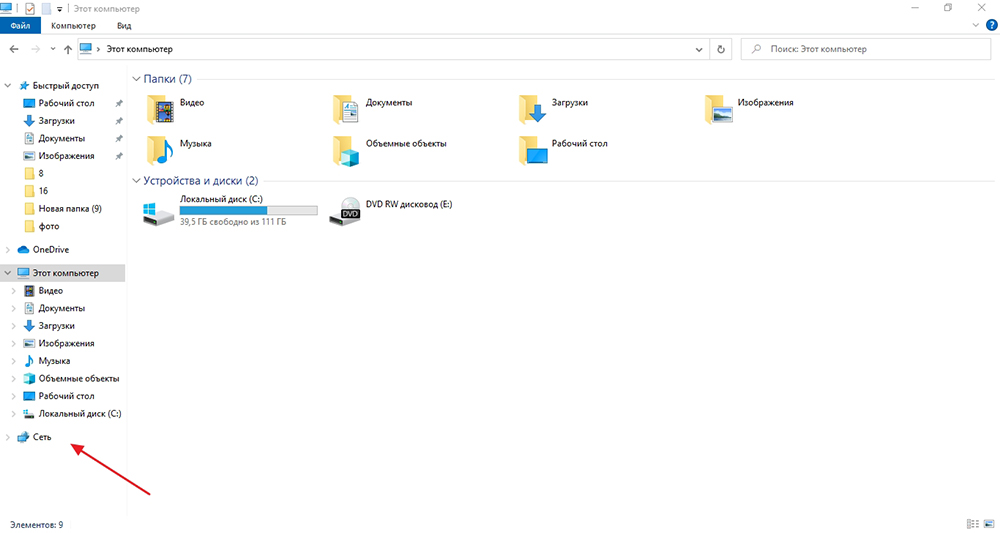
- Spustelėkite įrenginį su dešiniu pelės mygtuku. Kontekstinis meniu bus atidarytas, kur reikia pasirinkti parinktį „prisijungti“.
- Pasirodys langas su pasiūlymu įdiegti tvarkyklę. Turite su juo susitarti ir judėti toliau.
- Per pastatytą montavimo meistrą pradėkite procesą. Norėdami tai padaryti, eikite į „Start“, tada „Valdymo skydelį“ ir iš ten į „Įrenginius ir spausdintuvus“.
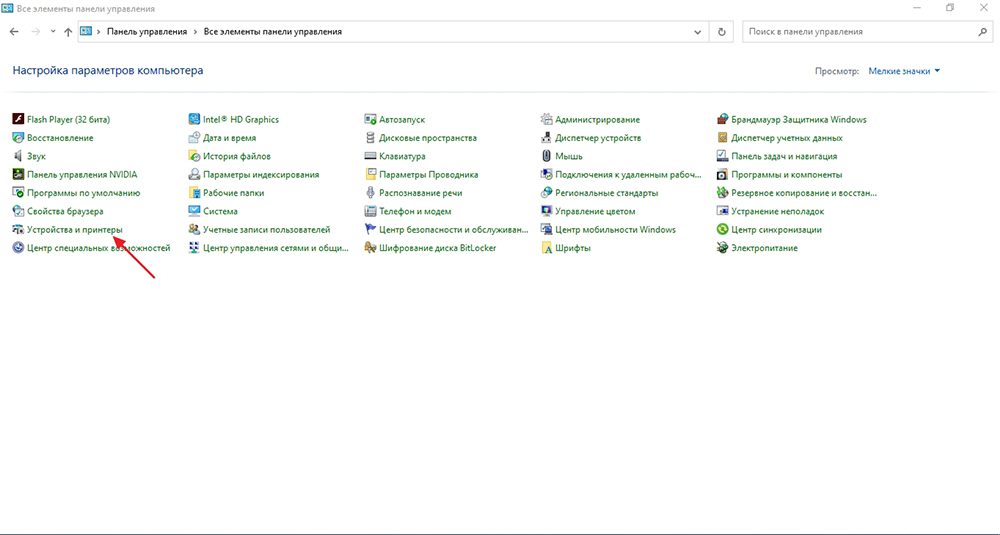
- Čia turėtumėte spustelėti „spausdintuvo diegimą“, o atidarytame naujame lange įdėkite varnelę prie parinkties „Pridėkite tinklą ar belaidį spausdintuvą“. Dabar mygtukas „Kitas“.
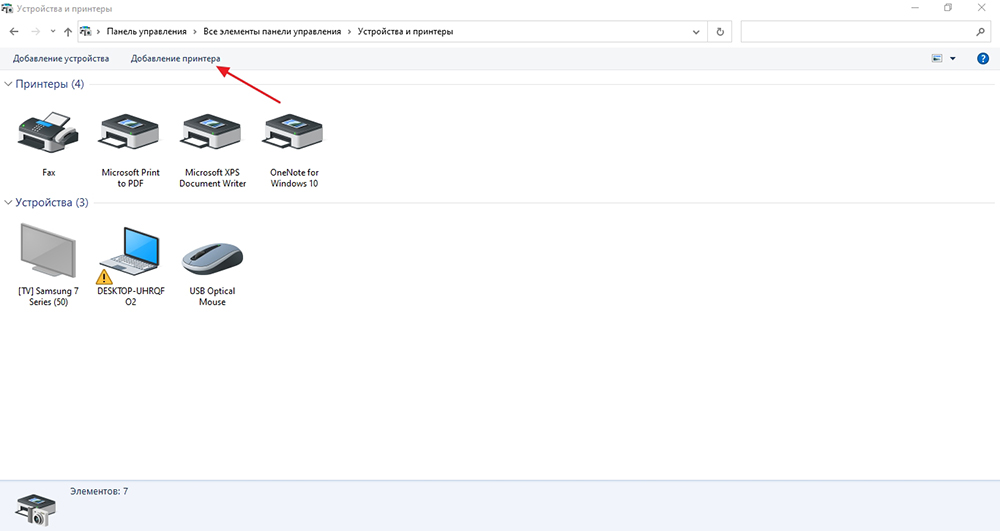
- Po kurio laiko bus rodomas galimų įrenginių sąrašas. Pasirinkite spausdintuvo modelį ir vykdykite diegimo vedlio instrukcijas.
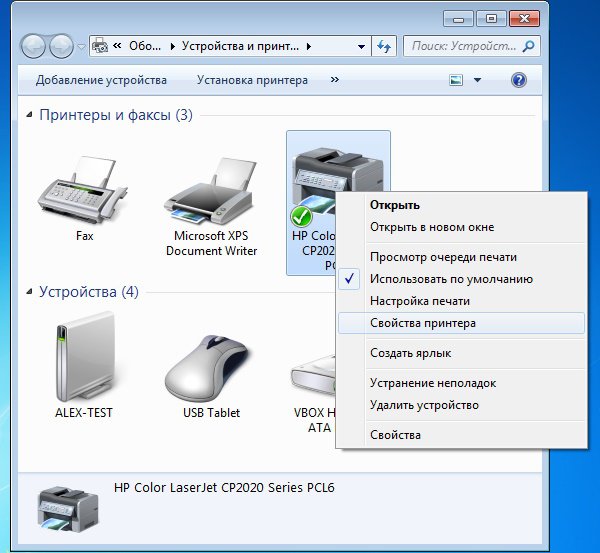
Vairuotojai
Jei jums pavyko prijungti spausdintuvą per tinklą, o tai nėra taip sunku, kitame etape turite įdiegti tvarkykles.
Populiariausios „Windows“ operacinės sistemos iš „Microsoft“ atveju, nepaisant jos versijos, tvarkyklių diegimas automatiškai atliekamas. Pakanka prijungti įrangą prie kompiuterio ar nešiojamojo kompiuterio, Co atpažįsta naują ryšį, po kurio ji savarankiškai suras reikiamas tvarkykles.
Viskas, ko paprastai reikia iš vartotojo.
Bet taip pat atsitinka, kad neįmanoma automatiškai įkelti tvarkyklių.
Tokiu atveju diegimo diskas nepadeda, kuris paprastai yra su spausdinimo įrenginiais. Tiesiog įdėkite diską, palaukite jo paleidimo, tada vykdykite pastatyto diegimo vedlio instrukcijas.
Bet taip pat atsitinka, kad buvo įmanoma prijungti spausdintuvą per tinklą, yra galia, tačiau jie nenori automatiškai įkelti tvarkyklių. Ir nėra diegimo disko, spausdintuve nėra grandinės.
Yra sprendimų, kaip įdiegti naują spausdintuvą „Windows 10“, jei diegimo disko nėra.
Tiesą sakant, prijunkite neseniai įsigytą spausdintuvą prie kompiuterio ir net be disko, ne tokia sunki užduotis. Yra kelios problemos sprendimo parinktys, kad ryšys sėkmingai pasibaigtų, ir visa reikalinga programinė įranga sugebėjo įdiegti kompiuteryje.
Norėdami tai padaryti, galite pritaikyti šias parinktis:
- Atsisiųskite tvarkyklės failus iš gamintojo svetainės. Tiesiog eikite į oficialią spausdintuvo gamintojo svetainę, atidarykite skyrių su programine įranga ir tvarkyklėmis, raskite savo modelio paketą. Be to, archyvas tiesiog saugomas kompiuteryje, atidaromas ir įdiegtas. Vienintelis niuansas yra įkelti failus, kurie atitinka jūsų operacinės sistemos bitą.
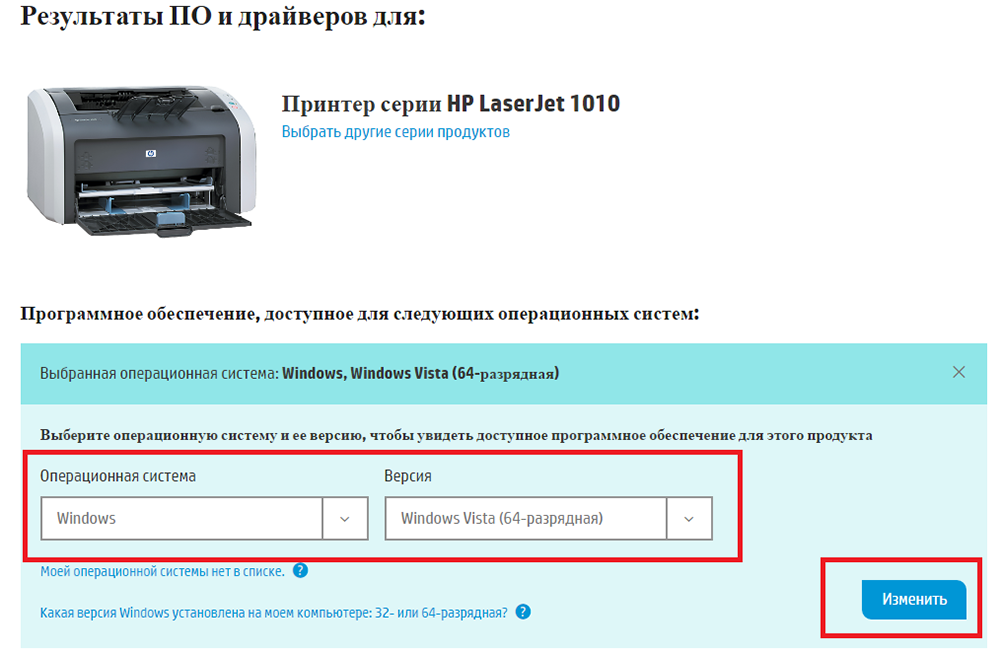
- Naudokite „Windows OS“ bazę. Norėdami tai padaryti, atidarykite valdymo skydelio meniu „Įrenginys ir spausdintuvai“ ir spustelėkite elementą „Spausdintuvo diegimas“. Tada turite pasirinkti ryšio tipą. Jei tai yra USB ryšys, tada vietinis ir per „Wi-Fi“ tai bus tinklo ryšio parinktis. Tada į darbą pateks diegimo meistras, kurio reikia laikytis instrukcijų.
- Mėgaukitės „Windows“ atnaujinimu. Tai greičiau parinktis tiems, kurie nusipirko ne naujausią spausdintuvą, ir tvarkyklės, esančios diegimo diske, ne pirmajame šviežume. Esant tokiai situacijai. Spustelėkite jį, palaukite, kol bus baigtas procesas.
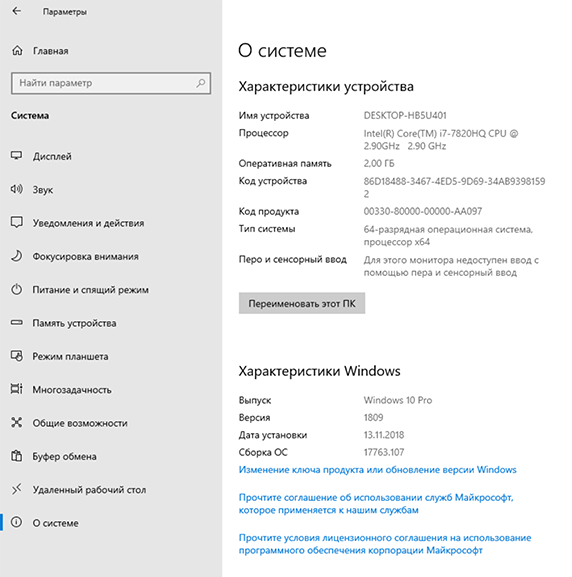
Visais atvejais, kai tvarkyklės yra įdiegtos ar atnaujinamos, kompiuterį reikia perkrauti. Tada įsigalios visi pakeitimai. Neatleidžiant iš naujo, tai gali neįvykti.
„Wi-Fi“ ryšys
Atsižvelgiant į tai, kad daugybė vartotojų renkasi nešiojamus kompiuterius, tai yra, nešiojamuosius kompiuterius ir taip pat aktyviai naudodamiesi išmaniaisiais telefonais ir planšetiniais kompiuteriais, kad būtų susieti su spausdintuvu per kabelius ir laidus, o ne geriausias sprendimas.
Tai yra daug patogiau ir praktiškiau, kad galėtumėte nuotoliniu būdu paleisti tam tikro dokumento antspaudą eilėje, o tada tiesiog ateikite ir pasiimkite spausdintus dokumentus.
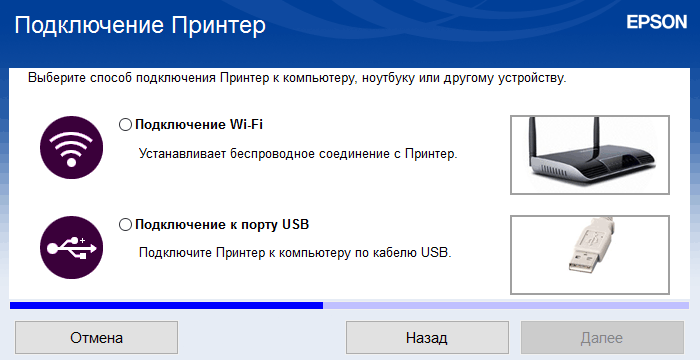
Bet tam reikės belaidžio ryšio. Šiuo atveju „Wi-Fi“ padeda.
Naudodami „Wi-Fi Wireless Technology“, galite įdiegti ryšį tarp nešiojamojo kompiuterio ir paties spausdinimo įrenginio. Vienintelis klausimas yra tai, kaip tiksliai galite prijungti spausdintuvą per „Wi-Fi“ ir ką jums reikia padaryti tam.
Tiesą sakant, čia yra 2 variantai. Būtent naudokite WPS arba rankiniu būdu sukonfigūruokite ryšį.
WPS
Mes kalbame apie saugomą „Wi-Fi“ diegimą, jei pritaikysite šios koncepcijos pažodinį vertimą.
Prieš prijungdami spausdintuvą prie namų maršrutizatoriaus per WPS, įsitikinkite, kad šią technologiją palaiko ne tik maršrutizatorius, bet ir pati spausdinimo įranga. Priešingu atveju belaidžio ryšio ryšys taps neįmanomas.
Pasakykite, kad nešiojamame kompiuteryje nėra „Wi-Fi“. Tai yra retumas, susijęs su atvirai senais nešiojamųjų kompiuterių modeliais.

Jei nuspręsite prijungti spausdintuvą naudodami „Wi-Fi“ ir „WPS Technology“, atlikite šiuos dalykus:
- Raskite maršrutizatoriaus (maršrutizatoriaus) mygtuko su atitinkamu pavadinimu WPS atveju;
- Dažniausiai šis raktas yra ant galinės maršrutizatoriaus sienos, lygiavertis su visomis jungtimis ir sąsajomis;
- Panašų mygtuką reikia paspausti ant paties spausdintuvo;
- Spausdintuvo raktas gali turėti grafinį vaizdą, todėl geriau apgauti instrukcijas ir sužinoti, kaip teisingai įjungti WP;
- когд да устроййsak включены, и при этом WPS аттированkaitęs A.
Kai kurie spausdintuvai, pavyzdžiui, patys maršrutizatoriai, nesuteikia fizinio mygtuko, atsakingo už WPS. Tokiu atveju turėsite naudoti žiniatinklio sąsają spausdinimo įrangai ir atidaryti WPS prieigos meniu spausdintuvo valdymo skydelyje.
Galite atidaryti žiniatinklio sąsają paleisdami bet kurią naršyklę ir išrašydami joje 192.168.0.1 arba 192.168.1.1. Daugeliu atvejų vienas iš šių variantų yra tiksliai tinkamas. Kitas yra prisijungimas ir slaptažodis (standartas yra administratorius). Čia atidaromas skyrius su belaidžiu ir WPS poskyriu. Tiesiog perkelkite jungiklį į „ON“ padėtį arba spustelėkite mygtuką „Įgalinti“.
Rankinis derinimas
Kai kuriais atvejais įdiekite automatinį „Wi-Fi“ ryšį tarp spausdintuvo ir nešiojamojo kompiuterio, naudodami WPS gedimus. Esant tokiai situacijai, turėsite griebtis rankinio nustatymo.
Neįmanoma pasakyti, kad metodas yra nepaprastai sudėtingas, tačiau čia yra keletas niuansų.
Dėmesys. Naudodami rankinį derinimą, turite žinoti tinklo pavadinimą, taip pat ryšio slaptažodį (prieigos kodą).Vartotojas turės atlikti šiuos veiksmus:
- Per spausdintuvo ekraną atidarykite meniu;
- Eikite į tinklo ryšio nustatymus;
- Atidarykite skyrių su „Wi-Fi“;
- Nurodykite savo tinklo pavadinimą;
- Įveskite slaptažodį (nustatytuose nustatymuose jis nurodytas kaip SSID);
- Palaukite, kol bus įdiegtas ryšys.
Viskas, dabar galite pradėti dirbti su įranga.
Be to, spausdinimas atliekamas. Jei tai yra vienintelis spausdintuvas, atidarykite „Valdymo skydelį“, eikite į skyrių „Įrenginiai ir principai“, tada spustelėkite savo įrangą dešiniu mygtuku ir spustelėkite elementą „Naudokite pagal numatytuosius nustatymus“.
Atidarę įrenginio savybes, galite atidaryti bendrą prieigą prie jo. Bet paprastai namuose geriau to nedaryti.
Būtinai užpildykite bent vieno puslapio valdymo spausdinimą. Tai pritaikys spausdinimo galvutę ir taip teisingai spausdindami dokumentus.
Individualius nustatymus galima nustatyti naudojant „Microsoft Word“.
Įvairių spausdintuvų antspaudų įrengimo ypatybės
Trumpai tariant, turėtų būti naudojami pagrindiniai populiarių spausdinimo įrenginių prekės ženklų įrengimo bruožai, kuriuos dažniausiai galima rasti namuose ir biuruose.
- „Samsung“. Įranga paprastai lengvai pritaikoma prie operacinių sistemų. Tačiau seni jų spausdintų įrenginių modeliai nebus automatiškai įdiegti „Vista“ ir „Windows XP“. Net jei yra visos tvarkyklės, turite nurodyti kelią į vairuotoją rankiniu būdu.

- Epsonas. Kitas labai populiarus gamintojas. Daugeliu atvejų „Windows“ operacinės sistemos lengvai atpažįsta šiuos įrenginius. Tačiau kyla problemų dėl „Windows XP“ vartotojų, jei prieš tai į kompiuterį ar nešiojamąjį kompiuterį buvo įdiegti kito spausdintuvo tvarkyklės. Tada, diegdama, sistema automatiškai atnaujins senus tvarkykles ir neieškos naujos įrangos. Todėl prieš montuojant ir prijungdami senus tvarkykles rekomenduojama pašalinti, kaip ir pats senasis spausdintuvas iš įrangos sąrašo. Panašią situaciją galima pakartoti naudojant naujausias operacinės sistemos versijas.

- Kanonas. Pirmiausia griežtai laikykitės surinkimo instrukcijų, pritvirtintų prie spausdinimo įtaiso. Dažniausiai operacinė sistema atpažįsta naują įrangą be problemų, randa visus tvarkykles ir automatiškai jas diegia. Bet po įdiegimo kanonų spausdintuvams paprastai reikalinga procedūra, skirta suderinti spausdinimo galvutę. Norėdami tai padaryti, turėsite įterpti popierių į rinkinį į dėklą ir padaryti spausdinimo puslapį spausdinimu. Tik po to nustatymas bus visiškai baigtas.

- HP. Kalbant apie HP, šie spausdintuvai turi svarbią išskirtinę funkciją, palyginti su išvardytais prekės ženklais. Reikalas tas, kad diegimas turi būti atliekamas, kai pats įrenginys atjungtas. Tai yra, šiuo atveju prijunkite spausdintuvą su kompiuteriu, neįtraukdami spausdinimo įrenginio, įdiekite tvarkyklę ir tik tada įjunkite. Įdiegus tvarkyklę, jis paprašys ryšio su spausdintuvu. Vartotojas apima spausdintuvo galią, o diegimo meistras užbaigia savo darbą.

Pamąstyk apie tai. Daugiausia dėl to.
Galimos problemos
Jungiant įrangą ir jungtis, gali kilti tam tikrų sunkumų. Diegimas ne visada yra lygus.
Dažniausiai vartotojai susiduria su tokiomis problemomis:
- Įranga nenori spausdinti. Patikrinkite pasirinktą įrenginį pagal numatytuosius nustatymus, išjunkite ir išjunkite, atidarykite spausdinimo eilę.
- Spausdintuvas nėra nustatytas. Problema gali būti pažeistose ar sugedusios virvelės, kabeliai, eterneto pleistro laidas. Įsitikinkite kaip ryšį, paleiskite abu įrenginius, įjunkite ir išjunkite juos.
- Vairuotojas nenori būti įdiegtas. Esant tokiai situacijai.
Priešingu atveju neturėtų kilti sunkumų.
Labai reta, kad pačios spausdinimo įrenginio problemos gali kilti dėl problemų, susijusių su gamyklos santuoka. Tada sprendimas yra tik vienas. Tai yra spausdintuvo grąžinimas pagal garantiją, jo remontas ar nemokamas pakeitimas panašiu modeliu.
Susitvarkyti su spausdintuvo prijungimu prie kompiuterio ar nešiojamojo kompiuterio, netgi gali pradėti naujoką. Jums tiesiog reikia vadovautis instrukcijomis.
Prenumeruokite, pakomentuokite, užduokite klausimus!
- « Schema, impulsinio maitinimo šaltinio veikimo principas
- Stulpelių sujungimas su kompiuteriu ar nešiojamuoju kompiuteriu ir teisinga garso išvesties konfigūracija »

